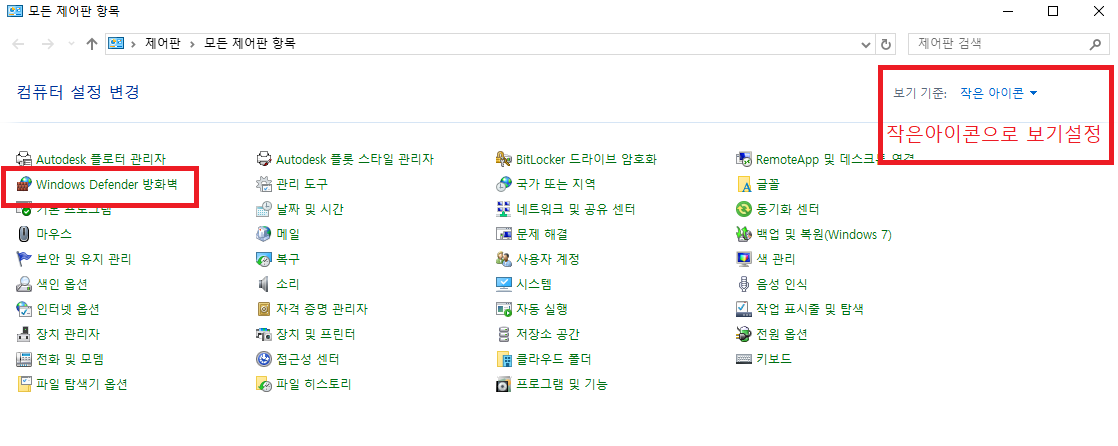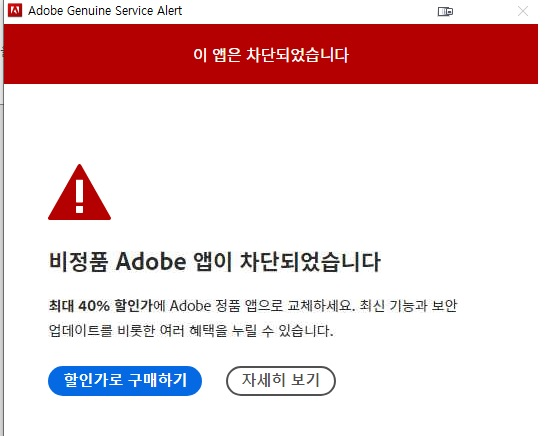중간에 허브가 없다는 가정에
복사기나 컴퓨터에 연결되있는 선을 밑에 사진에 빨간동그라미에 연결
맨밑에 사진이 예시


사무실에서 테스트해보니까
사무실기준 (공유기->HP5포트허브)->(8포트TP-LINK허브)->복사기나 PC연결인데
이렇게 공유기->허브->복사기+PC연결(이쪽에 랜 테스트+부저연결)
위에 조건일때는 공유기쪽에서 소리로 찾는기능및 부저로 소음OFF로 찾는기능이 작동을안함(허브때문에)
위에조건에서는 허브로 들어오는 메인선쪽에 랜테스트기나 부저를 연결하고
공유기쪽에서 소리로 찾는기능이나 부저OFF로 선을찾을수있음
쉽게 이해하자면 랜선 처음(공유기+허브쪽)과 끝(복사기+PC)에다 연결해서 찾는방법임
(중간에 멀티탭(허브)같은 장비가 붙으면 선끼리 직접연결이 안돼있어서 기능작동을안함)
벽단자 예를들면 벽단자에서 포트가 부족해서 허브를 연결해놓은상태이면 벽단자에서 허브로들어가는 메인선에다가
랜테스트나 부저를 연결하고 단자함에가서 16포트허브든 허브에 연결된쪽에 소리로 찾는기능으로 우선 소리가 나는
3개선을 찾고(소리가 나는선만찾으면됌)(보통 연결선 좌우도 소리가남)
벽단자에서 오는 랜선이 연결되있는 랜테스트기빼고 부저로 연결하면 삐이익소리나게 만들어준후
단자함에서 소리났던 랜선을 1개씩 빼다보면 소리가 안나는게 벽단자로가는 메인선임


오른쪽사진 8포트허브로 들어가는 메인선에 랜테스트 SCAN모드나 부저를 연결해서 선을찾아야함(허브쪽으로 들어오는 메인선을 모를경우는 노트북이나 휴대폰 C타입 랜카드연결해서 찾는게 확실하고 빠름=테스트장비없으면 허브쪽에 2대의 PC가 있다는가정하에 우선 2대 컴퓨터에 ping 168.126.63.1 -t 테스트 걸어놓고 컴퓨터로 들어가는 선을 찾아서 기억해놓은후 다시연결한후 나머지선을 1개씩 빼다보면 PC 2대가 동시에 ping이 끈어지는 선이 허브로 들어오는 메인선임)
왼쪽사진 허브에 소리로찾는 장비같다대야하고 부저사용했을때도 허브에서 랜선을 하나씩빼서 소리가 안나는게 찾고있는선임(공유기쪽에서 허브로가는 메인선을빼도 부저소음이 계속남)
'자료실' 카테고리의 다른 글
| 엡손 WF-C5290 x64 압축파일 (0) | 2025.01.21 |
|---|---|
| 삼성복사기 FTP프로그램(방화벽 추가해야함) (0) | 2024.12.24 |
| 더 이상 AutoCAD에 엑세스할 수 없습니다. License Manager가 작동하지 않거나 제대로 설치되지 않았습니다. 이제 AutoCAD이(가) 종료됩니다. (0) | 2024.11.20 |
| 어도비 아크로벳 프로 리더 DC Adobe Acrobat DC 이 앱은 차단되었습니다 비정품 Adobe 앱이 차단되었습니다 (0) | 2024.08.21 |
| 인터넷 등기소 테스트 인쇄 출력 오류 반복 증상 해결방법 (0) | 2024.08.06 |